Cum de a șterge un tabel într-un cuvânt
În acest articol, vom înțelege cum să ștergeți un tabel în Word. Acest lucru se poate face în mai multe moduri, și le vom lua în considerare.
Dacă aveți nevoie pentru a elimina complet tabelul din Word. muta cursorul mouse-ului la marginea din stânga sus a mesei, vor fi săgeți orientate în patru direcții, faceți clic pe ele. După aceea, întregul tabel este evidențiată.
Acum, faceți clic dreapta pe tabelul selectat și selectați din meniul contextual selectați „Ștergeți“.
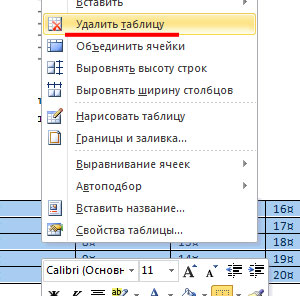
Eliminare tabel poate fi un alt mod. Selectați din tabel, faceți clic pe tab-ul „Lucrul cu tabelele“ și deschideți fila „Aspect“. Aici veți găsi opțiunea „Delete“. click pe ea și selectați „tabelul Delete“ din meniu.
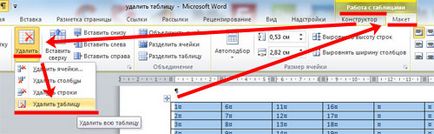
Un alt mod: selectați tabelul și în tab-ul „Acasă“, faceți clic pe butonul „Cut“. Puteți apăsa, de asemenea, o combinație de taste Ctrl + X.
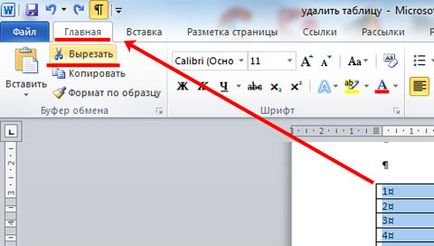
Dacă doriți să convertiți tabel în text. adică, limitele tabelului vor fi șterse iar textul rămâne, selectați întregul tabel, făcând clic pe săgețile în direcții diferite, în colțul din stânga sus al tabelului, apoi faceți clic pe tab-ul „Lucrul cu tabelele“ și deschideți fila „Aspect“. Aici, faceți clic pe butonul „Convert to text“.

Următoarea fereastră în care pentru a alege un separator. Selectați semnul pe care nu sunt utilizați în document. Faceți clic pe "OK".
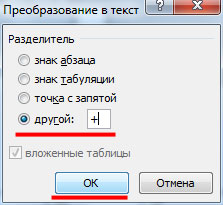
Tabelul va fi transformat în text. Între cuvinte care erau în celule diferite, acesta va fi specificat semn. Celulele goale sunt de asemenea luate în considerare - a se vedea cei doi semn plus, la capătul liniei.
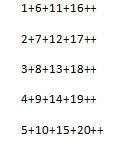
Acum, să pună separatorul zecimal în loc de spații libere. Pentru a face acest lucru, apăsați Ctrl + H. În „Find“ a pus semnul tău, „+“. în „Înlocuiește cu“ pus un spațiu, nu vei vedea desigur. Faceți clic pe „Înlocuiește tot.“ Datele vor fi separate printr-un spațiu, și va apărea o fereastră care înlocuirea este de succes.
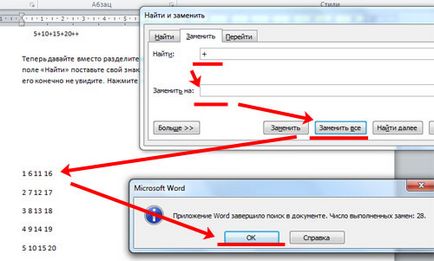
Dacă sunteți obișnuiți să utilizați butoanele Delete sau Backspace. atunci ele pot fi folosite pentru a elimina un tabel. Evidențiați întregul tabel cu un paragraf înainte sau după aceasta, apoi faceți clic pe «Delete» sau «Backspace».
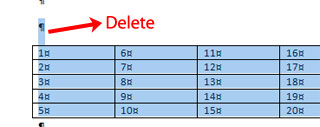
Rețineți că, dacă pur și simplu selectați din tabel și apăsați «Delete». acesta va fi șters numai conținutul tabelului - granița va rămâne.
Asta e tot. Acum cunoașteți diferitele moduri de a ajuta la eliminarea unui tabel în Word.
Împărtășiți articol cu prietenii tăi: